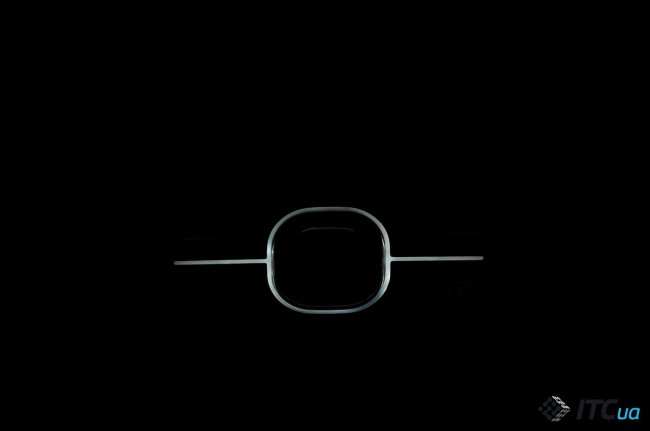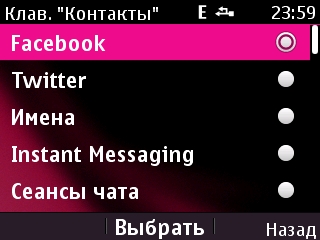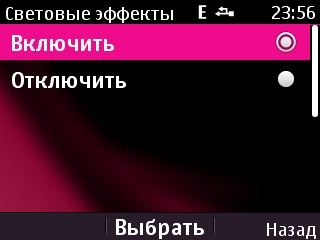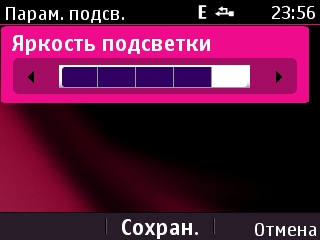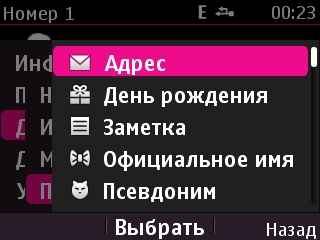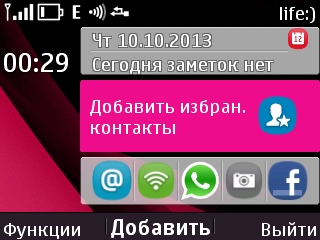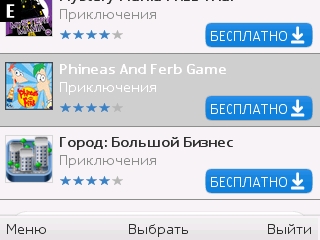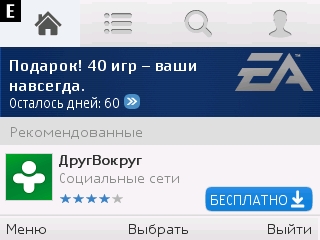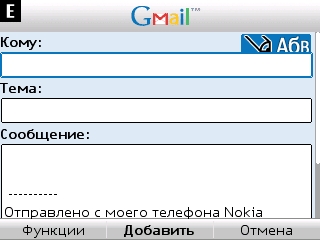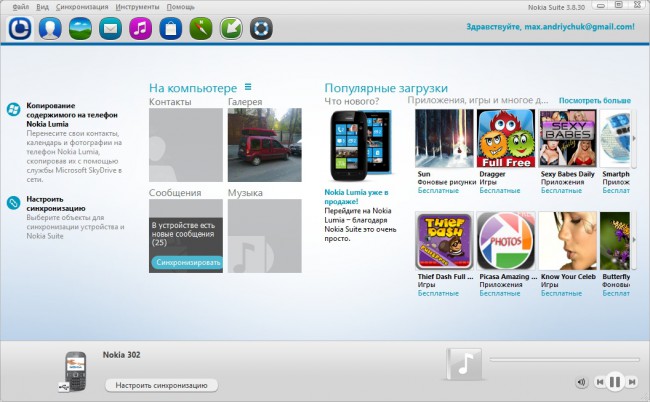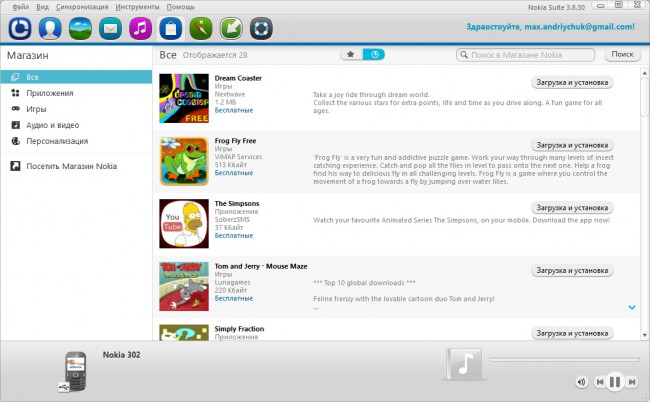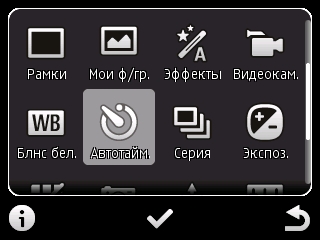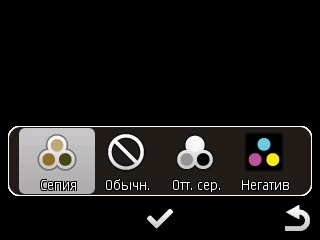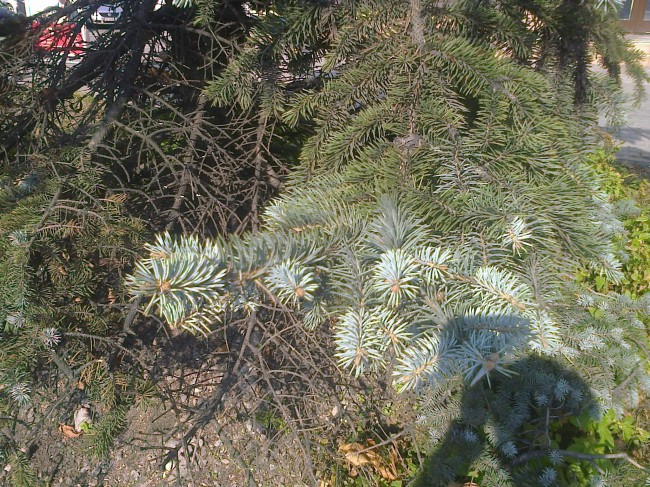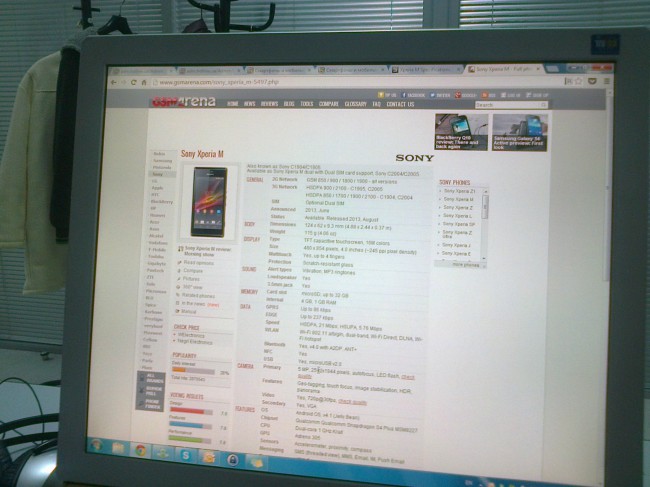Нокиа 302 это андроид
Телефоны Nokia (в отличие от смартфонов) имеют операционную систему закрытого типа, следовательно, это дает меньше возможностей пользователям телефонов. Некоторые запреты доставляют достаточно большие неудобства, но эти проблемы можно решить, воспользовавшись советами из этой статьи.
Искажение размеров фотографии при их добавлении к контактам.
Одной из таких проблем является искажение размеров фотографий при их добавлении к контактам. Если поставить фотографию, снятую телефоном, через Функции — > Выбрать картинку — > Уст. Для контакта, фотография искажается. Этого можно избежать, отредактировав фотографию на компьютере в любом графическом редакторе.
Картинку нужно сделать размером 240 на 246. Хранятся фотографии для контактов в папке A:/Hidden folder/pbimgs. С помощью программы MobiMB Mobile Media Browser (которую можно скачать на нашем сайте) нужную фотографию можно отредактировать и сохранить в ту же папку под тем же названием. Разница фотографий без обработки и с ней видна невооруженным глазом.
При установленной максимальной громкости звонок играет по нарастающей.
Ещё одна проблема, которая досаждает пользователям Nokia Series 40 3rd. Если установить в Меню — > Настройки — > Сигналы — > Тип сигнала режим «обычный», то телефон всё равно играет как в режиме «нарастающий». Конечно, большинству владельцев телефонов хочется, чтобы телефон сразу играл громко. Но производитель бережет наш слух и динамики телефона.
Оказалось, решить можно и эту проблему. Для этого в Меню — Настройки — Сигналы — Громкость сигнала нужно выставить предпоследний уровень громкости (4) и сохранить изменения. Далее в Меню — Мультимедиа — Эквалайзер выбрать один из своих эквалайзеров, поставить все бегунки эквалайзера вверх, сохранить эти настройки, включить этот эквалайзер.
Теперь телефон будет играть с самого начала на максимальной громкости.
Невозможно передать Ява-приложения на другой телефон.
От простых проблем перейдем к более сложным. Всем хочется поделиться играми и приложениями, которые есть на телефоне. Но сделать это не так просто – всё файлы с разрешением *.jar телефоны Nokia передавать не могут – такая защита авторских прав. Что же делать, если любимой игрой нужно обязательно поделиться с другом? Нужно воспользоваться нашей инструкцией.
Чтобы передавать игры с одной нокии на другую необходимо, чтобы выполнялось два условия:
На каждом из аппаратов уже должен быть установлен файловый менеджер на яве. Любой: miniCommander, MobiExplorer. Главное, чтобы он умел переименовывать файлы. Cтандартный не подойдёт, т.к. не умеет изменять расширения файлов.
На аппарате, с которого нужно передать игру, должно быть каждой игры по две штуки. Одна будет называться, например, igra.jar, другая igrajar. То есть второе название файла без точки в имени файла. Лучше завести отдельную папку на телефоне и держать «инсталляшки» игр там.
Дальше просто: заходим через галерею в папку, где находятся игры без точки в имени файла, все файлы будут помечены как неизвестные (вопросительным знаком), и передаём нужную игру по блютузу (igrajar). Потом на другом телефоне приходит этот файл, но платформа телефона автоматом присвоит ему расширение .ext. Чтобы его изменить, нужно использовать файл-менеджер, убрав расширение .ext совсем. (igrajar.ext -> igrajar). Потом через галерею переименовываем igrajar в igra.jar (т.е. вставляем точку в имя файла). Файл сразу распознается как ява-приложение и им можно пользоваться.Конечно, способ не простой, но, к сожалению, он единственно возможный.
Папки на карте памяти без специальных иконок.
Ещё один животрепещущий вопрос. При покупке телефона все папки на карте памяти были красивыми, с картинками, как и в памяти телефона (в галерее). Эти папки можно было случайно удалить или просто поменять стандартную карту памяти. Как же их вернуть?
Для этого необходимо на карте памяти создать папку Extra, а папки в ней назвать так же, как они назывались на оригинальной карте памяти:
— predefcollections — Коллекция
— predefgames — Игры
— predefgraphics — Графика
-> predefscreensavers — Заставки
-> predefwallpapers — Фоновые рисунки
-> predefframes — Рамки
-> predefcliparts — Графические клипы
— predefthemes — Темы
— predeftones — Сигналы
-> predefringtones — Мелодии
-> predefalerttones — Сигналы
— predefmusic — Музыка
— predefvideos — Клипы
— predefphotos — Фото
— predefrecordings – Аудиозаписи
Затем нужно в любом файл-менеджере (например, в Total Commander\’е или Far\’е) выставить для этих папок атрибут «Системный».
Вот и все основные проблемы и мелкие неприятности, которые могут подстерегать пользователей телефонов Nokia series 40 3rd edition.
Статья актуальна для Nokia S40 3rd!
Сообщение отредактировал maxberyanov — 20.08.13, 19:00
Источник
Нокиа 302 это андроид
Телефоны Nokia (в отличие от смартфонов) имеют операционную систему закрытого типа, следовательно, это дает меньше возможностей пользователям телефонов. Некоторые запреты доставляют достаточно большие неудобства, но эти проблемы можно решить, воспользовавшись советами из этой статьи.
Искажение размеров фотографии при их добавлении к контактам.
Одной из таких проблем является искажение размеров фотографий при их добавлении к контактам. Если поставить фотографию, снятую телефоном, через Функции — > Выбрать картинку — > Уст. Для контакта, фотография искажается. Этого можно избежать, отредактировав фотографию на компьютере в любом графическом редакторе.
Картинку нужно сделать размером 240 на 246. Хранятся фотографии для контактов в папке A:/Hidden folder/pbimgs. С помощью программы MobiMB Mobile Media Browser (которую можно скачать на нашем сайте) нужную фотографию можно отредактировать и сохранить в ту же папку под тем же названием. Разница фотографий без обработки и с ней видна невооруженным глазом.
При установленной максимальной громкости звонок играет по нарастающей.
Ещё одна проблема, которая досаждает пользователям Nokia Series 40 3rd. Если установить в Меню — > Настройки — > Сигналы — > Тип сигнала режим «обычный», то телефон всё равно играет как в режиме «нарастающий». Конечно, большинству владельцев телефонов хочется, чтобы телефон сразу играл громко. Но производитель бережет наш слух и динамики телефона.
Оказалось, решить можно и эту проблему. Для этого в Меню — Настройки — Сигналы — Громкость сигнала нужно выставить предпоследний уровень громкости (4) и сохранить изменения. Далее в Меню — Мультимедиа — Эквалайзер выбрать один из своих эквалайзеров, поставить все бегунки эквалайзера вверх, сохранить эти настройки, включить этот эквалайзер.
Теперь телефон будет играть с самого начала на максимальной громкости.
Невозможно передать Ява-приложения на другой телефон.
От простых проблем перейдем к более сложным. Всем хочется поделиться играми и приложениями, которые есть на телефоне. Но сделать это не так просто – всё файлы с разрешением *.jar телефоны Nokia передавать не могут – такая защита авторских прав. Что же делать, если любимой игрой нужно обязательно поделиться с другом? Нужно воспользоваться нашей инструкцией.
Чтобы передавать игры с одной нокии на другую необходимо, чтобы выполнялось два условия:
На каждом из аппаратов уже должен быть установлен файловый менеджер на яве. Любой: miniCommander, MobiExplorer. Главное, чтобы он умел переименовывать файлы. Cтандартный не подойдёт, т.к. не умеет изменять расширения файлов.
На аппарате, с которого нужно передать игру, должно быть каждой игры по две штуки. Одна будет называться, например, igra.jar, другая igrajar. То есть второе название файла без точки в имени файла. Лучше завести отдельную папку на телефоне и держать «инсталляшки» игр там.
Дальше просто: заходим через галерею в папку, где находятся игры без точки в имени файла, все файлы будут помечены как неизвестные (вопросительным знаком), и передаём нужную игру по блютузу (igrajar). Потом на другом телефоне приходит этот файл, но платформа телефона автоматом присвоит ему расширение .ext. Чтобы его изменить, нужно использовать файл-менеджер, убрав расширение .ext совсем. (igrajar.ext -> igrajar). Потом через галерею переименовываем igrajar в igra.jar (т.е. вставляем точку в имя файла). Файл сразу распознается как ява-приложение и им можно пользоваться.Конечно, способ не простой, но, к сожалению, он единственно возможный.
Папки на карте памяти без специальных иконок.
Ещё один животрепещущий вопрос. При покупке телефона все папки на карте памяти были красивыми, с картинками, как и в памяти телефона (в галерее). Эти папки можно было случайно удалить или просто поменять стандартную карту памяти. Как же их вернуть?
Для этого необходимо на карте памяти создать папку Extra, а папки в ней назвать так же, как они назывались на оригинальной карте памяти:
— predefcollections — Коллекция
— predefgames — Игры
— predefgraphics — Графика
-> predefscreensavers — Заставки
-> predefwallpapers — Фоновые рисунки
-> predefframes — Рамки
-> predefcliparts — Графические клипы
— predefthemes — Темы
— predeftones — Сигналы
-> predefringtones — Мелодии
-> predefalerttones — Сигналы
— predefmusic — Музыка
— predefvideos — Клипы
— predefphotos — Фото
— predefrecordings – Аудиозаписи
Затем нужно в любом файл-менеджере (например, в Total Commander\’е или Far\’е) выставить для этих папок атрибут «Системный».
Вот и все основные проблемы и мелкие неприятности, которые могут подстерегать пользователей телефонов Nokia series 40 3rd edition.
Статья актуальна для Nokia S40 3rd!
Сообщение отредактировал maxberyanov — 20.08.13, 19:00
Источник
Обзор телефона Nokia Asha 302
Когда-то по наличию в телефоне qwerty-клавиатуры можно было точно определить его принадлежность к «умным» устройствам. Но постепенно все изменилось – динозавры рынка вроде BlackBerry выпускают полностью сенсорные флагманы, а полноразмерные клавиатуры все чаще можно встретить в обычных телефонах. По такому же пути пошла и компания Nokia – в ее портфолио давно появились модели на платформе с S40 с qwerty-клавиатурами, регулярно выходят новые модели. Именно с таким устройством мы и познакомимся сегодня.
Дизайн
Аппарат поставляется в небольшой картонной коробке, где кроме самого телефона и документации можно найти зарядное устройство на 450 мА и простую стереогарнитуру.

По внешности Nokia Asha 302 легко узнать, кто является производителем этого телефона. Данная модель вышла в 2012 году, когда производитель не так активно использовал наработки дизайна линейки Lumia, она больше похожа на «традиционные» модели Nokia. Основной материал корпуса – пластик. Боковины и три кнопки управляющего блока клавиш выполнены из пластика «под металл», а задняя крышка – алюминиевая. Оттенок крышки отличается от основного цвета корпуса. Модель выпускается в пяти цветах – черном, синем, красном, белом и золотом.
Сборка аппарата находится на хорошем уровне: детали плотно подогнаны, зазоры равномерные, задняя крышка довольно плотно сидит на своем месте. Только при сильном сжатии или скручивании можно услышать небольшое поскрипывание задней крышки. Все разъемы расположились на верхнем торце аппарата: гнездо для зарядки аппарата (2 мм), mini-jack, порт micro-USB. Слева под заглушкой скрывается слот под карту памяти microSD. Заглушка выполнена хорошо – она незаметна, сидит на своем месте как влитая, но в тоже время достаточно легко открывается, если поддеть ее ногтем. Слева от крышки есть гнездо для ремешка на руку, сверху расположены глазок камеры и внешний динамик. Глазок камеры заметно утоплен относительно уровня крышки, это хорошо ощущается пальцем, а из-за небольшого изгиба задней крышки получается неравномерный перепад. В этом можно найти даже некоторое преимущество – поцарапать пластик камеры практически нереально. Еще один несущественный недостаток корпуса аппарата – подсветка клавиатуры, которая немного просвечивает сквозь боковины корпуса, однако увидеть это можно только в темноте.
Клавиатура
Клавиатура Nokia Asha 302 разделена на два логичных блока. Верхний блок – управляющий, состоит из шести клавиш и навигационной клавиши с вписанной кнопкой выбора. Крупные посыл, отбой вызова и две управляющих клавиши выполнены на одной из одного куска пластика. По краям – две кнопки, на которые можно назначить запуск определенных приложений или меню. Все клавиши управляющего блока удобны, хорошо различимы на ощупь, легко нажимаются с характерным кликом. Вокруг навигационной клавиши описан световой индикатор. Если на телефоне есть пропущенные события, он медленно мигает примерно раз в пять секунд.
Qwerty-клавиатура состоит из 37 кнопок. Они расположены впритык друг к другу, имеют выпуклую форму и достаточно жесткое нажатие. Клавиатура проигрывает qwerty-аппаратам Nokia прошлых поколений и устройствам Blackberry по комфорту набора и тактильным ощущениям. Однако, если вы обладатель, или скорее обладательница небольших ладошек и никогда раньше не пользовались qwerty-моноблоками, то вам она может показаться достаточно удобной. При долгом нажатии на пробел и клавишу ввода дополнительных символов можно быстро перейти в меню настройки Wi-Fi и Bluetooth.
Все обозначения, за исключением цифр и символов * и # нанесены одинаковым шрифтом. За счет равномерной белой подсветки они хорошо различимы. Количество символов в кириллице больше чем в латинице, поэтому буквы «Э» и «Ъ» доступны через долгое удержание «Ю» и «З», а буквы «Ж» и «Х» переместились в нижний ряд клавиш к пробелу. Раскладка выглядит вполне удачной, и после небольшого периода привыкания путаницы не возникает. Быстрый ввод спецсимволов и цифр доступен через Alt (нижняя левая клавиша), для изменение языка ввода нужно нажать Alt+Ctrl (нижние левая и правые клавиши). Переключение языка ввода в один клик недоступно, нажатие соответствующей комбинации переводит вас в меню выбора одного из пяти языков ввода. Кнопка Ctrl изменяет режим ввода – доступен «интеллектуальный» режим ввода, когда телефон предлагает варианты окончания слова.
Экран
В Nokia Asha 302 установлен 2,4-дюймовый экран с разрешением 320х240 точек. Учитывая то, что перед нами простой телефон, его можно назвать достаточно качественным. Яркие иконки и контрастные темы оформления способствуют хорошей читаемости. Углы обзора – средние, при отклонении по вертикали цвета инвертируются. На солнце экран заметно выцветает, но информация остается легко читаемой. Пять возможных значений яркости регулируют подсветку в широком диапазоне.
Интерфейс, функциональность
Телефонная функциональность реализована стандартным для телефонов Nokia образом. В меню вызовов собраны все звонки, можно просмотреть длительность каждого вызова, значок справа показывает тип вызова – входящий, исходящий или пропущенный. В сообщениях появилось отображение смс в виде чатов. При отправке сообщения можно ввести номер адресата, выбрать из списка вызовов, адресной книги или избранных контактов. Для каждого контакта можно сохранить до 6 номеров, адрес электронной почты и другую информацию (дату рождения, место работы и прочее). Каждому контакту можно назначить свою мелодию вызова или объединять контакты в группы.
Изменив название с S40 на Series 40 Asha, платформа немного расширила свой функционал. Например, в ней появился магазин приложений. Правда, качественных приложений в нем практически нет.
В телефоне по умолчанию предустановленны клиент электронной почты, Facebook, Twitter, What’s App. Все они – простейшие Java-приложения с базовой функциональностью. Их наличие может помочь в некоторых ситуациях, пользоваться ими удобнее, чем мобильными веб-версиями соответствующих сервисов.
Традиционно присутствует большое число настроек телефона – можно настроить вид главного экрана, быстрые действия для функциональных клавиш и джойстика.
На ваш ПК можно установить программное обеспечение Nokia PC Suite. С помощью программы можно полноценно управлять всеми данными на телефоне, синхронизировать их, создавать резервные копии, обновлять прошивку аппарата. Доступно управление контактами, историей переписки, прослушивание музыки сохраненной на устройстве. Магазин приложений здесь также присутствует – устанавливать приложения таким образом гораздо удобнее.
Звонки, мультимедиа
Качество разговорного динамика находится на хорошем уровне – голоса собеседников звучат чисто и естественно. Его громкости достаточно в большинстве ситуаций, но большого запаса нет. Вызывной динамик традиционно очень громкий и звонкий – на максимальной громкости нужно постараться, чтобы пропустить вызовов. Виброзвонок достаточно мощный, ощущается в карманах верхней одежды.
В телефоне присутствует музыкальный плеер с эквалайзером и FM-радио. Nokia Asha 302 проигрывает музыку довольно качественно, но для того чтобы оценить это нужны нормальные наушники. Телефон легко заменит простой музыкальный плеер.
Камера
В телефоне установлен модуль камеры с разрешением 3,2 мегапикселя без автофокуса, есть возможность записывать VGA-ролики с частотой 15 кадров/с. Камера – одна из простейших, детализация снимков находится на очень низком уровне. Ниже вы можете самостоятельно ознакомиться с примерами снимков.
Примеры фотографий снятых Nokia Asha 302
Аккумулятор
Телефон питает съемный аккумулятор емкостью 1430 мА*ч. Для устройства с 2,4-дюймовым экраном такой батареи более чем достаточно – при получасе-часе звонков, отправке до десяти СМС и часе музыки он живет от четырех дней до недели. Заряжать телефон можно как комплектным зарядным устройством, так и через USB-порт.
Итоги
Asha 302 – традиционный телефон Nokia. Обновленная платформа, по сути, осталась старой доброй S40 и по сравнению с аппаратами прошлых поколений привносит только косметические изменения. К сожалению, одна из главных фишек этого телефона – полноразмерная клавиатура получилась не совсем удачной. Поэтому, если вы выбираете телефон в первую очередь для смс-переписки и звонков, то лучше обратить внимание на другие, возможно более простые модели Nokia.
Понравилось
+ Качество звука в наушниках
+ Наличие Wi-Fi
+ Емкий аккумулятор
Не понравилось
— Жесткая qwerty-клавиатура
— Отсутствие клавиши регулировки громкости
— Отсутствие фонарика
Источник